LG LGH635A Owner’s Manual [en,zh]
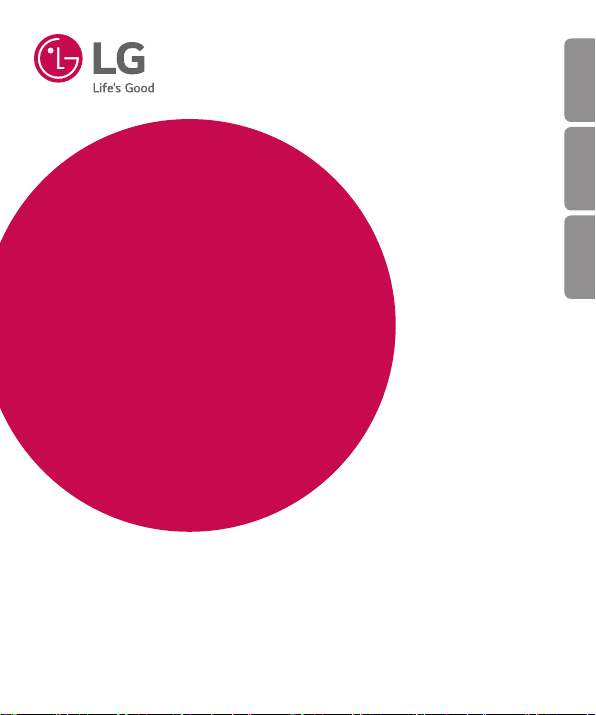
USER GUIDE
LG-H635A
繁體中文
简体中文
ENGLISH
MFL69177101 (1.0)
www.lg.com
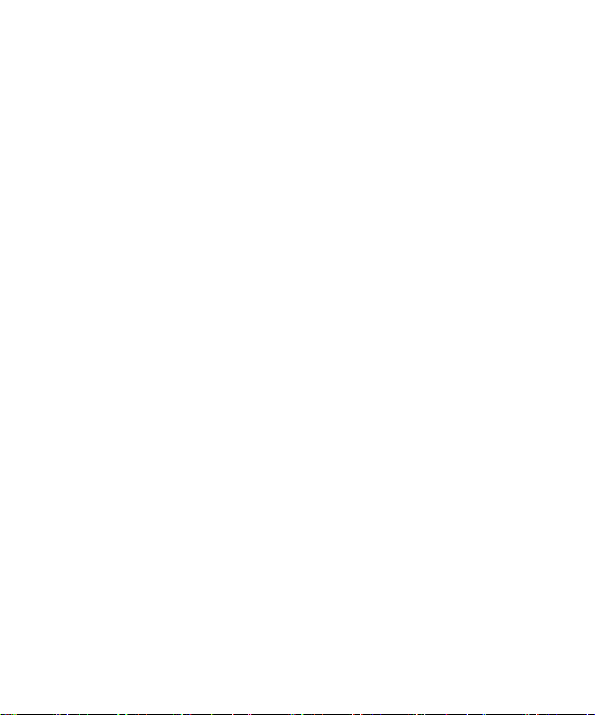
使用手冊
使用手冊
•
一些內容和圖片視乎您地區、服務供應商、軟件版本或 OS 版本可
能與您的裝置有所不同,並可能有所更改而不須事前通知。
•
只可使用原裝 LG 配件。 所提供的項目僅適用於此裝置,可能不
兼容其他裝置。
•
由於使用觸控螢幕鍵盤,此裝置不適合視障人士使用。
•
Copyright ©2015 LG Electronics, Inc. 保留所有權利。 LG 及 LG 標誌
乃 LG 集團及其相關公司的註冊商標。 所有其他商標均屬於其擁
有者。
•
Google、Google Maps、Gmail、YouTube、Hangouts 及
Play Store 均為 Google, Inc 的商標。
繁體中文
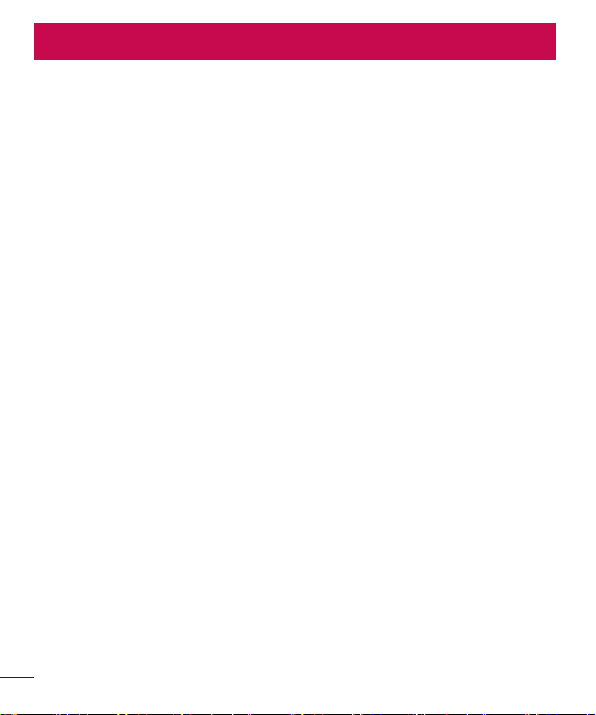
安全及有效使用準則
.............................
4
重要通知
.................................................
了解您的手機
........................................
您的桌面
.................................................
特別功能
.................................................
Google 帳號設定
....................................
連接到網絡及裝置
................................
通話功能
.................................................
通訊錄
.....................................................
訊息訊息 .........................................................
電子郵件
.................................................
目錄
目錄
安全及有效使用準則
重要通知
了解您的手機
您的桌面
特別功能
Google 帳號設定
.................................................1212
手機版面 .............................................14
安裝 SIM 卡或 USIM 卡和電池 ....... 16
充電 ...................................................... 18
插入記憶卡 ......................................... 19
移除記憶卡 ......................................... 20
鎖定及解鎖裝置 ................................. 20
.................................................2222
觸控螢幕提示 ..................................... 22
桌面 ...................................................... 23
自訂桌面 .............................................24
返回最近使用的應用程式 ................ 25
通知面板 .............................................26
螢幕鍵盤 .............................................28
.................................................2929
手勢拍攝 .............................................29
一覽檢視 .............................................30
開啟螢幕 .............................................30
Knock Code .......................................... 31
雙視窗 .................................................. 31
QuickMemo+ ........................................32
建立您的 Google 帳戶 .......................34
登入您的 Google 帳戶 .......................34
.............................
........................................1414
....................................3434
連接到網絡及裝置
Wi-Fi ..................................................... 36
藍牙 ...................................................... 37
Wi-Fi Direct .......................................... 38
在電腦與裝置之間傳送與接收
數據 ...................................................... 39
通話功能
通訊錄
電子郵件
.................................................4040
撥打電話 .............................................40
從通訊錄中撥打電話 ........................ 40
接聽來電和拒接來電 ........................ 40
通話期間撥打第二個電話 ................ 41
檢視通話記錄 ..................................... 41
通話設定 .............................................41
.....................................................4242
搜尋通訊錄 ......................................... 42
新增通訊錄 ......................................... 42
最愛通訊錄 ......................................... 42
建立群組 .............................................43
.........................................................4444
發送訊息 .............................................44
查看對話 .............................................45
更改訊息設定 ..................................... 45
.................................................4646
管理電子郵件帳戶 ............................46
處理帳號資料夾 ................................. 46
編寫及發送電子郵件 ........................ 47
................................3636
2
目錄
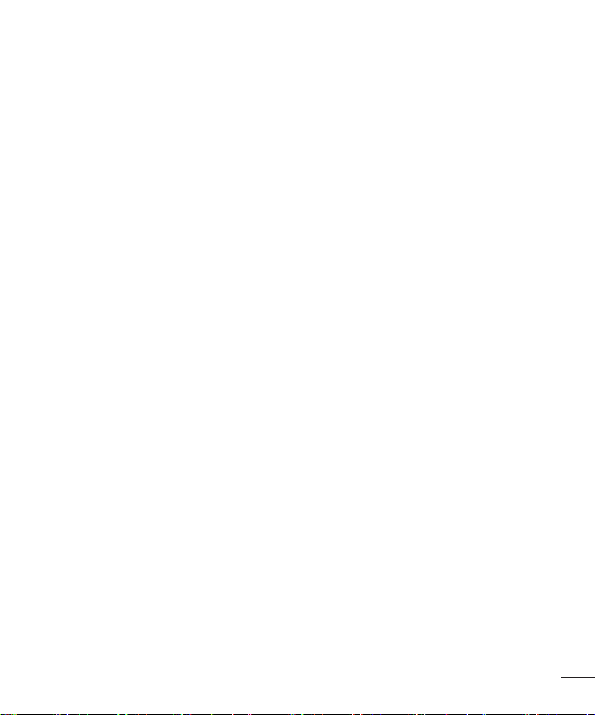
相機和影片
相機和影片
............................................
多媒體
.....................................................
實用程式
.................................................
瀏覽器
.....................................................
設定設定 .........................................................
手機軟件更新
........................................
有關本使用者指南
................................
配件配件 .........................................................
疑難排解
.................................................
常見問題解答
........................................
取景器的相機選項 ............................48
使用進階設定 ..................................... 49
完成拍照後 ......................................... 49
錄製影片 .............................................51
錄製影片後 ......................................... 51
媒體匣 .................................................. 52
多媒體
音樂 ...................................................... 55
實用程式
時鐘 ...................................................... 57
計算機 .................................................. 58
日暦 ...................................................... 58
語音備忘錄 ......................................... 59
語音搜尋 .............................................59
下載 ...................................................... 59
FM 收音機 ........................................... 60
瀏覽器
互聯網 .................................................. 61
Chrome..................................................62
網絡 ...................................................... 63
聲音和通知 ......................................... 65
顯示 ...................................................... 66
一般 ...................................................... 68
手機軟件更新
手機軟件更新 ..................................... 74
............................................4848
.....................................................5555
.................................................5757
.....................................................6161
.........................................................6363
........................................7474
有關本使用者指南
有關本使用者指南 ............................75
Trademarks ...........................................75
DivX HD ............................................... 76
Dolby Digital Plus ................................ 76
.........................................................7777
疑難排解
常見問題解答
.................................................7878
................................7575
........................................8181
目錄
3
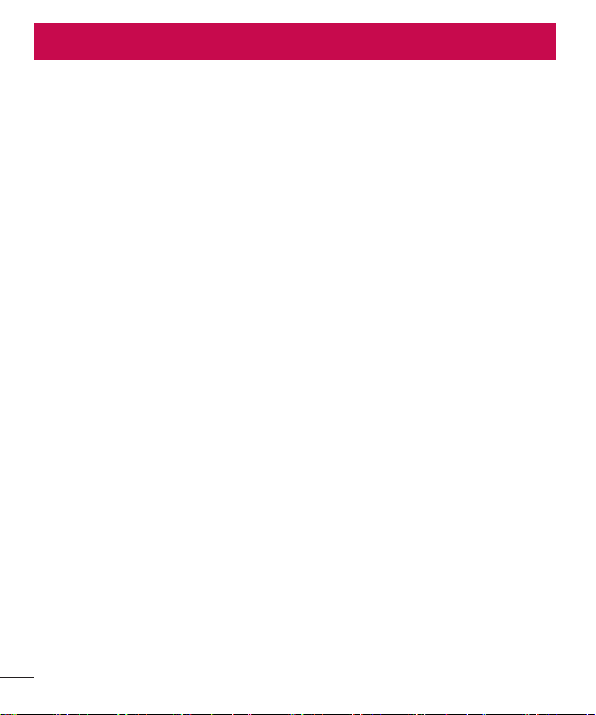
無線電波暴露準則
安全及有效使用準則
安全及有效使用準則
請讀取以下簡易的使用規則。 違反這些準則可能會發生危險或觸犯法
律。 如果發生故障,您裝置中內置的軟件工具會建立一份故障日誌。
此工具只會收集與故障相關的數據,例如訊號強度、通話時突然斷線
的手機 ID 位置和載入的應用程式。 此日誌只用作協助確定發生故障
的原因。 這些日誌會被加密,如您需要退回裝置進行維修,只有已授
權的 LG 維修中心才可存取其內容。
無線電波暴露準則
無線電波暴露及特定吸收比率 (SAR) 資訊。
本型號手機 LG-H635A 之設計符合適用的無線電波暴露安全要求。 這
些要求乃基於可確保所有使用者安全的科學指引,範圍涵蓋任何年齡
與任何健康狀況的人士。
•
無線電波暴露指引的量度單位叫作特定吸收比率或 SAR。 SAR 測
試使用標準方法進行,用手機以在所有使用的頻帶最高的合格電源
水平傳輸。
•
雖然不同型號 LG 手機的 SAR 水平有所差異,但所有這些手機的
設計均符合無線電波暴露的相關指引。
•
國際非離子化輻射保護委員會 (ICNIRP) 建議的 SAR 限制,即平均
10 克組織 2 W/kg。
•
本型號手機在耳朵旁邊使用時的最高 SAR 值為 0.446 瓦特/千克(10
克),佩戴在身上時的最高 SAR 值為 0.368 瓦特/千克(10 克)。
•
在將手機置於耳邊正常使用或使其距身體至少 1.5 厘米遠的情況
下,此流動電話符合關於 RF 暴露的指引。 如果隨身攜帶手機,所
用的手機套或其他裝置中不可包含金屬物品,並應使手機與身體
至少保持 1.5 厘米的距離。 要傳輸數據檔案或訊息時,該裝置與網
絡進行有效的連接。 在某些情況下,數據檔案或訊息的傳送可能
會延遲,直至這類連接可用為止。 請確保遵守以上的特別距離指
示,直到傳輸完成為止。
4
安全及有效使用準則
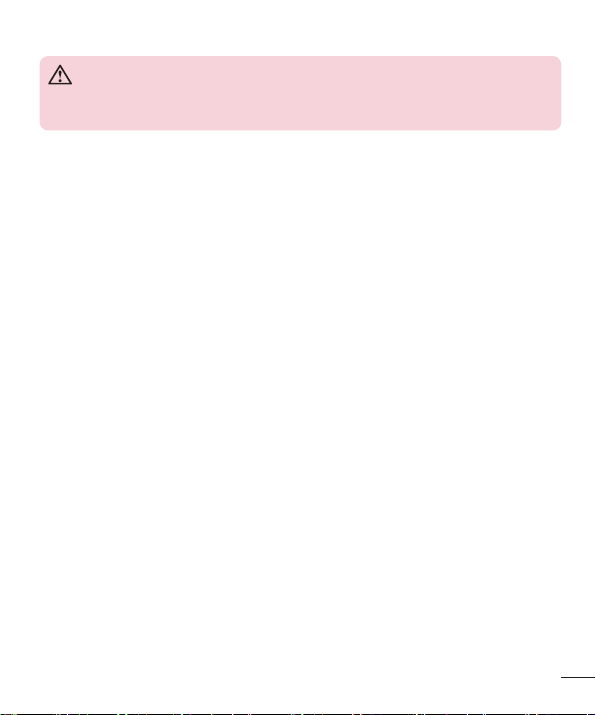
產品保護及維護
產品保護及維護
警告:
警告:
請僅使用經認可適用於此特定型號手機的原裝 LG 電池、充電器及配件。 使
用其他種類的配件可能會導致手機的認可或保養失效,並可能引致危險。
•
請勿拆開此裝置。 如手機需要維修,請由合資格的維修技師進行
維修。
•
根據 LG 的政策,保養期內的維修可能會包括更換部件或主板,這
些用於更換的部件或主板可能全新的或是經過翻新的,但其功能與
被更換的部件相同。
•
請遠離如電視、收音機或個人電腦等電器產品而使用手機。
•
裝置需遠離發熱來源,如散熱器或烹調器具。
•
請勿摔落手機。
•
請勿讓此裝置遭機械震動或衝擊。
•
請於任何有特殊限制的地方關閉手機。 例如,請勿在醫院內使用
手機,否則它可能會對敏感的醫療設備造成影響。
•
請勿以潮濕的雙手對充電中的手機進行操作。 這可能會引致觸電
和造成手機嚴重損壞。
•
請不要在易燃材料附近為手機充電,因為充電期間手機會發熱並導
致火災。
•
使用乾布清潔裝置表面(請勿使用苯、稀釋劑或酒精等溶劑)。
•
切勿在布質家具上為手機充電。
•
手機應在通風良好的環境中充電。
•
請勿讓此裝置接觸過多煙霧或塵埃。
•
請勿將手機置於信用卡或車票附近,這可能會影響磁帶上的資料。
•
請勿以尖銳物件敲打螢幕,否則可能會對手機造成損毀。
•
請勿將手機暴露於液體或濕氣中。
•
請小心使用配件,例如耳機。 如非必要,請勿觸及天線。
安全及有效使用準則
5
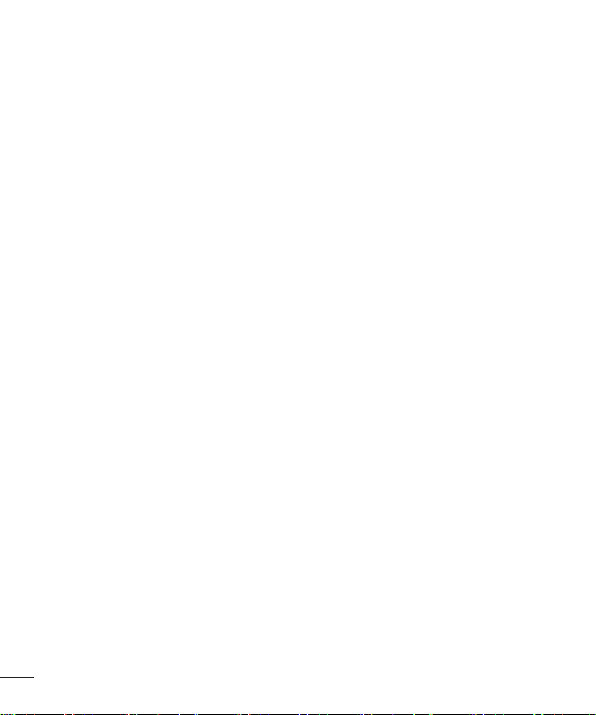
•
有效地操作手機
電子裝置
道路安全
如果玻璃螢幕碎裂,請勿使用、接觸或嘗試移除或修補玻璃。 因
妄用或不正確使用而導致玻璃螢幕受損並不在保養範圍內。
•
您的手機是一部電子裝置,在正常操作期間,會產生熱力。 在沒
有足夠通風的環境下,長時間與皮膚直接接觸可能導致不適或輕度
灼傷。 因此,操作期間或操作之後處理手機時,請謹慎使用。
•
如果手機受潮,請立即拔下手機電源線並立即擦乾。 請勿嘗試用
烤爐、微波爐或風筒等外部加熱裝置加快變乾的過程。
•
手機如果潮溼,液體會改變手機內產品標籤的顏色。 因電腦暴露
於液體而做成的損壞並不受保養條款覆蓋。
有效地操作手機
電子裝置
所有手機均可能受訊號干擾,這可能會影響手機效能。
•
請勿在未得到批准下在醫療儀器附近使用您的手機。 避免將手機
放置在心臟起搏器附近,例如您胸口上的口袋。
•
一些助聽器可能會受手機干擾。
•
手機可能會輕微干擾電視、收音機、個人電腦等。
•
如可能,請在介乎 0ºC 與 40ºC 的溫度中使用手機。 將手機曝露
在極低或極高的溫度下可能會導致手機損壞、故障或甚至爆炸。
道路安全
檢查您駕駛時所在地區使用手機的法例及規則。
•
駕駛時切勿使用手持手機。
•
請專心一致駕駛。
•
請視乎駕駛情況,駛離馬路並停泊好汽車後才撥打或接聽電話。
•
RF 能量可能會影響車內某些電子系統,例如車載立體聲音響及安
全設備等。
•
如果您的汽車配有氣囊,切勿讓已安裝的無線設備或手提無線設備
阻擋氣囊。 這可能會導致氣袋無法正常彈出,使其失去保護作用
6
安全及有效使用準則
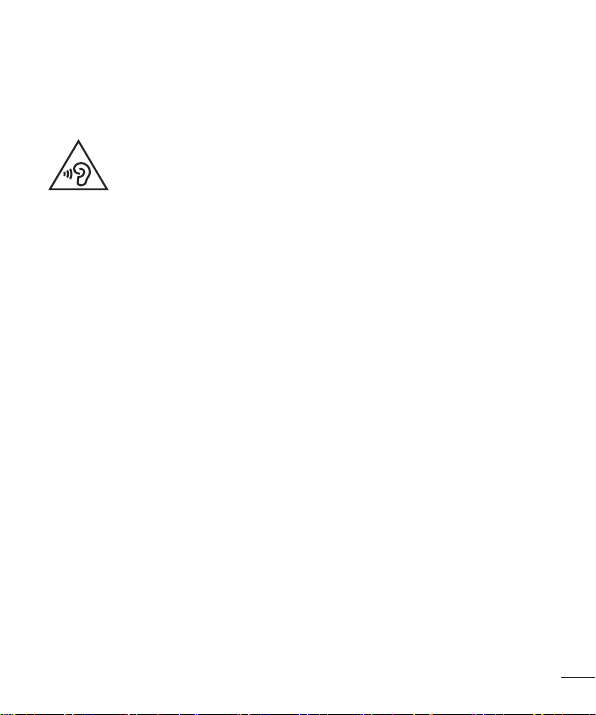
或造成嚴重人身傷害。
避免損害您的聽覺
玻璃部件
爆破地區
潛在爆炸氣壓
•
如果在外出時聆聽音樂,請確保將音量設定至合適水平,以便可以
對周圍環境產生警覺。 這在路邊時特別重要。
避免損害您的聽覺
避免聽力受損,請不要長時間在高音量下聆聽。
如果長時間以較大音量收聽,可能會對聽覺造成損害。 所以我們建議
開啟或關閉手機時,不要將它放於太近耳朵。 我們亦建議將音樂及通
話音量設定至合適水平。
•
使用耳機時,如果您未能聽見附近的人說話,或者坐在您身邊的人
能聽見您正在聆聽的聲音,就應將聆聽音量調低。
•
耳機的過大聲音壓力可能導致聽覺受損。
玻璃部件
您的手機的部分部件以玻璃製造。 如您的手機摔在堅硬的表面上或受
猛烈撞擊,玻璃部件可能會破裂。 如玻璃破裂,請勿接觸或嘗試移除
碎片。 請停止使用您的手機,直至授權的服務供應商為您更換玻璃部
件。
爆破地區
請勿在進行爆破時使用手機。 請嚴格遵守相關限制、規定或條例。
潛在爆炸氣壓
•
請勿在加油站使用手機。
•
請勿在燃料或化學物質附近使用手機。
•
請勿在放置了手機及配件的汽車車廂運送或擺放易燃氣體、液體或
安全及有效使用準則
7
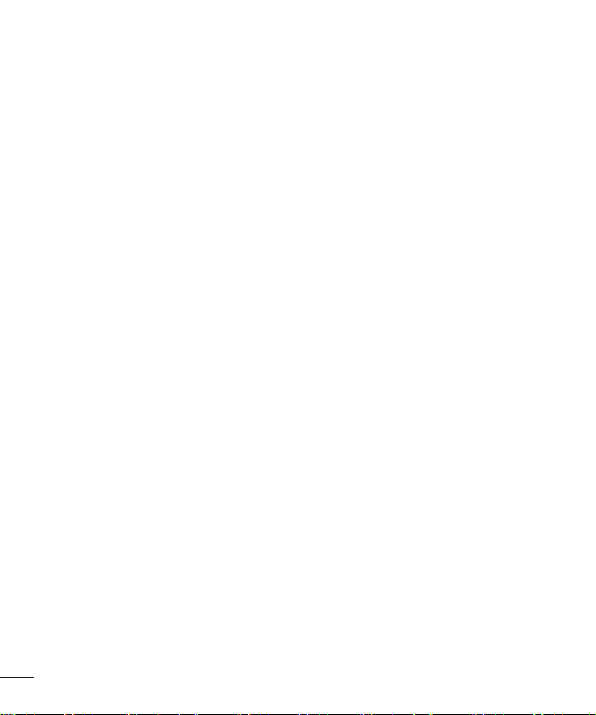
爆炸物。
在飛機上
兒童
緊急通話
電池資料及保護
在飛機上
無線裝置可引致飛機干擾。
•
登機前,請先關掉手機。
•
未經地勤人員批准,請勿在機艙內使用手機。
兒童
請將手機放在兒童接觸不到的安全地方。 手機包含微細零件,如果拆
開,可能造成哽咽危險。
緊急通話
某些流動網絡可能無法使用緊急通話。 因此,您不應僅倚賴手機作為
緊急通話的方式。 請向您本地的服務供應商查詢。
電池資料及保護
•
充電前,您無須完全放電。 跟其他電池系統不同,它不會產生可
降低電池效能的記憶效應。
•
只使用 LG 電池及充電器。 LG 充電器是為將電池壽命擴至最大而
設。
•
請勿拆解電池或造成電池短路。
•
請保持電池的金屬接點清潔。
•
當電池不再提供可接受的效能,請更換電池。 電池組在必須更換
前可重新充電數百次。
•
如果電池很久沒有使用,則需重新充電,以擴展其用量。
•
請勿直接將充電器暴露於日光下或高濕度環境(如浴室)中。
•
請勿將手機置於過熱或過冷的地方,因為這可能降低您的手機性
能。
8
安全及有效使用準則
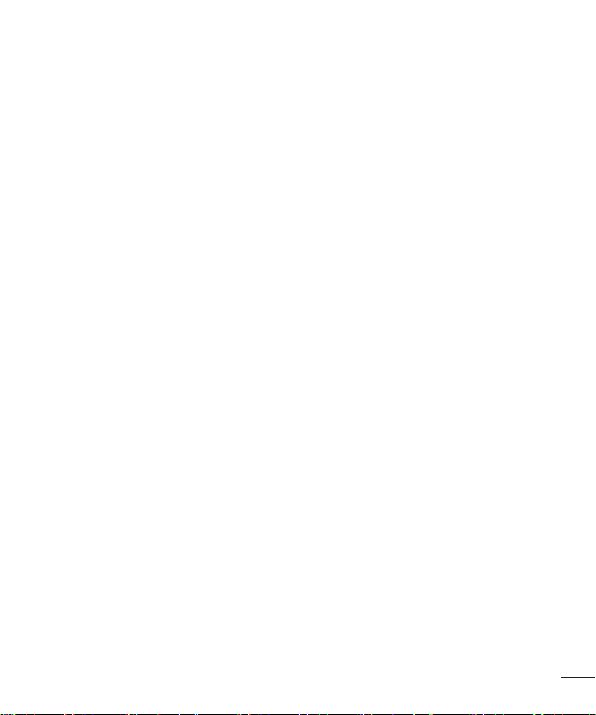
•
若使用類型不當的電池,則有發生爆炸的危險。
•
請根據製造商的指示來處理廢棄電池。 盡量回收利用。 請勿作為
家庭廢棄物處理。
•
如果需要更換電池,請帶同手機前往最近的授權 LG 電子產品服務
點或經銷商以尋求協助。
•
請謹記在手機完全充電後從牆壁插座拔出充電器,避免充電器造成
不必要的電力損耗。
•
電池的實際壽命將取決於網絡設定、產品設定、使用模式、電池及
環境條件。
•
請勿讓如動物牙齒、指甲等尖銳物與電池發生接觸。 這可能會引
起火災。
安全及有效使用準則
9
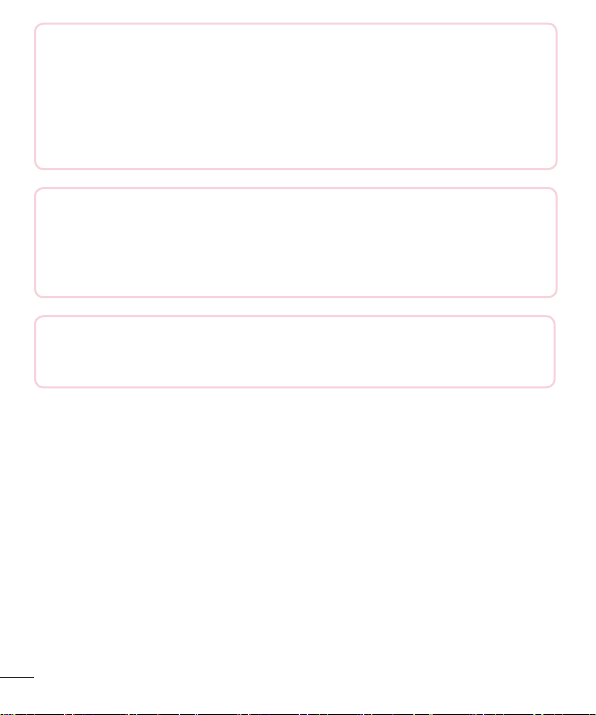
注意:開放來源程式碼軟件
注意:開放來源程式碼軟件
如何更新您的裝置
您可在裝置上的設定功能表中選取軟體更新
在連接電腦的情況下,更新裝置。
確認聲明
LG Electronics
LG-H635A
1999/5/EC
http://www.lg.com/global/declaration
若要獲取此產品所包含的 GPL、LGPL、MPL 來源程式碼和其他開放來源程
式碼認證,請瀏覽 http://opensource.lge.com。
除了來源程式碼,所有涉及到的授權條款、免責聲明和版權聲明可供下載。
LG Electronics 亦可以透過收費 CD-ROM 提供開放來源程式碼,費用包括
CD-ROM 成本 (例如媒體成本、運費以及處理費),您可透過 opensource@
lge.com 索取。此服務由購買產品日期起計算三年內有效。
如何更新您的裝置
存取最新軟體更新、新增軟件功能以及改善地方。
•
您可在裝置上的設定功能表中選取軟體更新
•
在連接電腦的情況下,更新裝置。 如需更多有關此功能的資訊,請瀏覽
http://www.lg.com/common/index.jsp 選擇國家/地區及語言。
確認聲明
LG Electronics 在此聲明
其他相關規定。 確認聲明副本請見:
LG-H635A 產品符合對
http://www.lg.com/global/declaration
1999/5/EC 指示的基本要求和
10
安全及有效使用準則
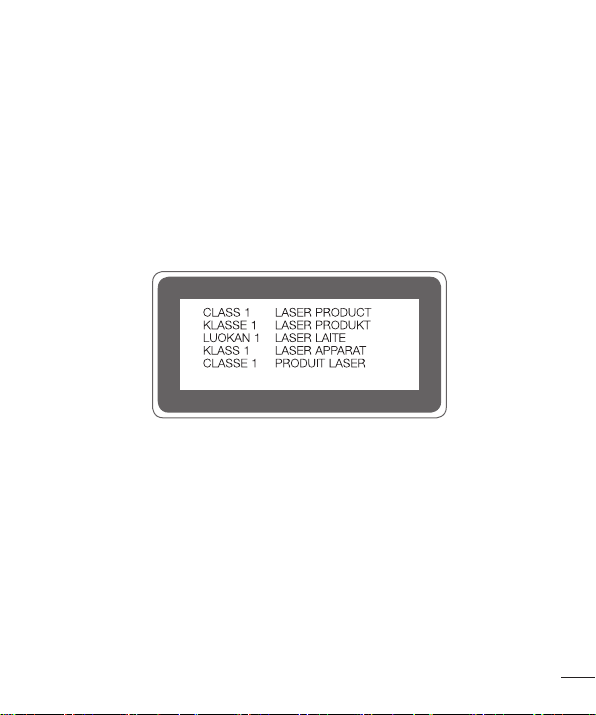
鐳射安全聲明
鐳射安全聲明
注意!
注意!
此產品使用鐳射系統。為確保適當使用產品,請仔細閱讀本用戶手
冊,並保留以作日後參考。 如產品需要維修,請聯絡授權的服務中
心。
如未有根據本文指定的程序控制、調整或操作,可能會導致危險的輻
射洩露。
為避免直接暴露鐳射光束,請勿嘗試開啟內部機件,或與鐳射光有直
接接觸。
安全及有效使用準則
11
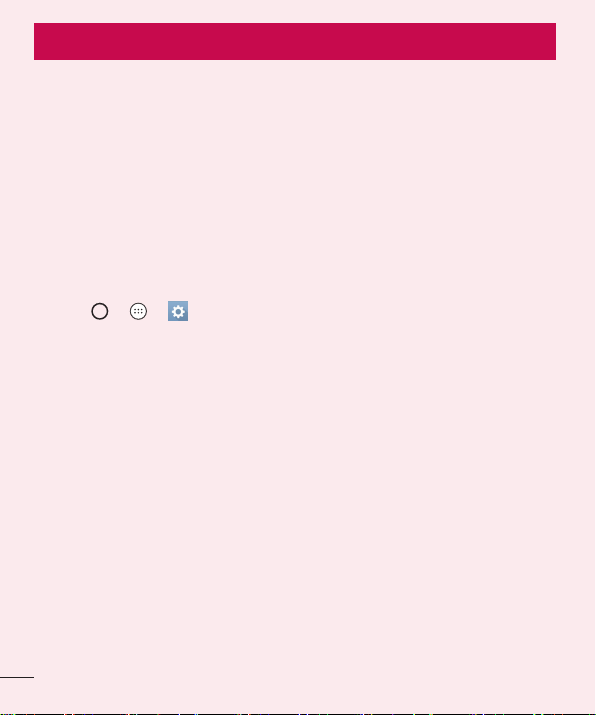
使用手機前請閱讀此重要通知!
1. 手機記憶體
1
應用程式
2
3
解除安裝
2. 充分利用電池壽命
重要通知
重要通知
使用手機前請閱讀此重要通知!
在您將手機送往維修或致電服務人員前,請檢查您手機出現的問題有
否在此部分描述。
1. 手機記憶體
當手機記憶體的可使用空間少於 10MB 時,手機便無法接收新訊息。
您需要檢查您的手機記憶體,並刪除一些數據,如應用程式或訊息,
以騰出更多可用記憶。
要解除安裝應用程式:
1 點按 > > > 一般一般標籤 >
2 當所有應用程式出現後,捲動並選擇您想解除安裝的應用程式。
3 點按
解除安裝。
2. 充分利用電池壽命
應用程式。
關閉無須持續在背景運行的功能,便能延長電池電量。 您可監控應用
程式及系統資源的電池電量消耗。
延長手機電池壽命
•
不使用無線電通訊時將其關閉。 不使用 Wi-Fi、藍牙或 GPS 時,請
將其關閉。
•
降低螢幕亮度,並設定較短的螢幕逾時。
•
關閉 Gmail、日曆、通訊錄及其他應用程式的自動同步。
•
您下載的部分應用程式可能會耗用電池壽命。
•
使用已下載的應用程式期間,請檢查電池電量。
12
重要通知
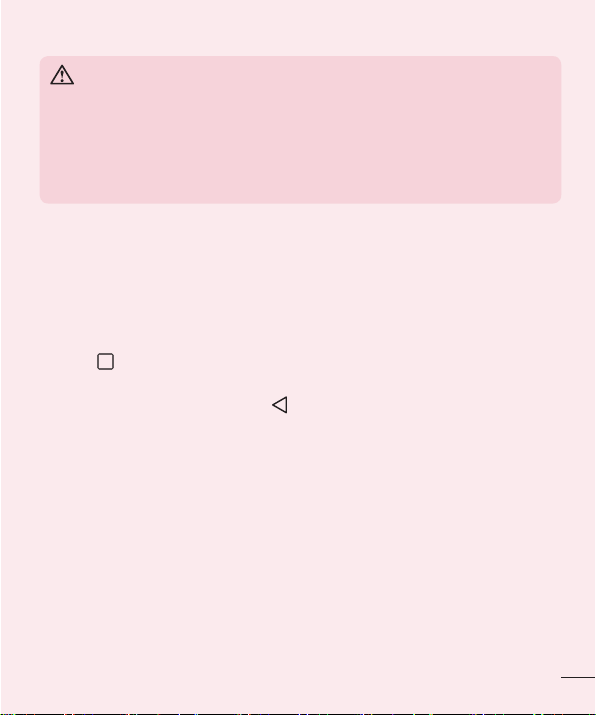
3. 在安裝開放原始碼的應用程式及操作系統前
3. 在安裝開放原始碼的應用程式及操作系統前
警告:
4. 開啟及切換應用程式
1
2
全
部清除
5. 螢幕凍結時
警告:
•
如果您安裝及使用並非由製造商提供的作業系統,可能會造成您的手機故
障。 此外,您的手機不再受保養。
•
爲了保護您的手機和您的個人資料,請只從受信任的來源下載應用程式,
例如 Play Store。 如不正確安裝應用程式,手機可能無法正常運作,或
出現嚴重錯誤。 您必須從手機解除安裝該等應用程式及其所有相關數據
和設定。
4. 開啟及切換應用程式
有了 Android,多任務處理變得簡易,您可以同時執行多個應用程式。
開啟新的應用程式時,您無需退出原來的應用程式。 使用及切換數個
開啟中的應用程式。 Android 會管理每一個應用程式,根據需要停止及
啟動程式,確保閒置的應用程式不會耗用不必要的資源。
1 點按 。 將會顯示最近使用的應用程式列表。
2 點按要存取的應用程式。 此舉不會停止之前的應用程式於背景上執
行。 確保於使用完畢後點按
•
若要從最近使用的應用程式列表移除應用程式,請於應用程式預
覽向左或向右滑動應用程式。 若要清除所有應用程式,請點擊
部清除。
5. 螢幕凍結時
以離開應用程式。
如在嘗試操作手機時螢幕凍結或電話沒有回應,請拆除電池後再安
裝。 然後重新開啟電話。
重要通知
13
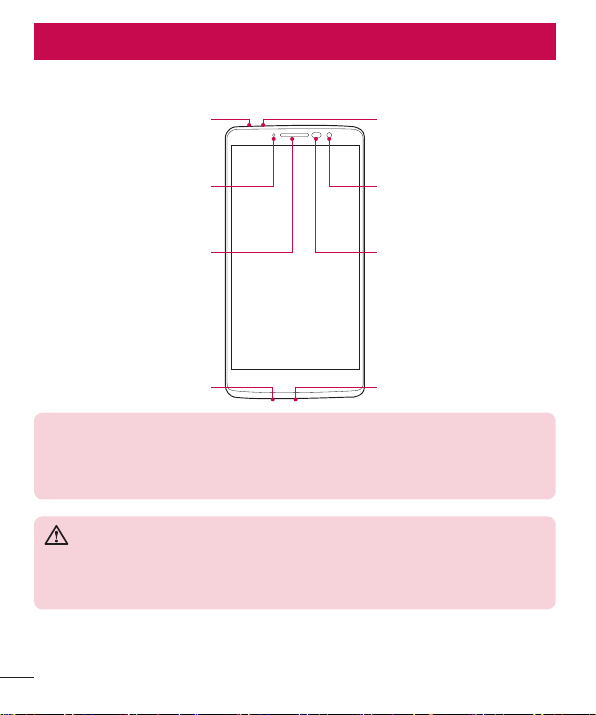
手機版面
通知 LED
聽筒
距離感應器
前相機鏡頭
咪高風
咪高風
充電器/USB 連接埠
耳機插孔
注意:距離感應器
警告:
了解您的手機
了解您的手機
手機版面
耳機插孔
咪高風
通知 LED
聽筒
咪高風
注意:距離感應器
•
當接收及撥出通話時,距離感應器會感應手機接近您的耳朵,並自動關閉
畫面背光照明及鎖上觸控螢幕。 這將延長電池壽命並且防止通話時不小心
啟動觸控畫面。
警告:
若將較重物體置於手機上,或坐在手機上,LCD 和觸控畫面功能可能會受到
損壞。 切勿用螢幕保護貼或任何其他保護貼遮蓋距離感應器。 這可能會導
致感應器出現故障。
14
前相機鏡頭
距離感應器
充電器/USB 連接埠
了解您的手機
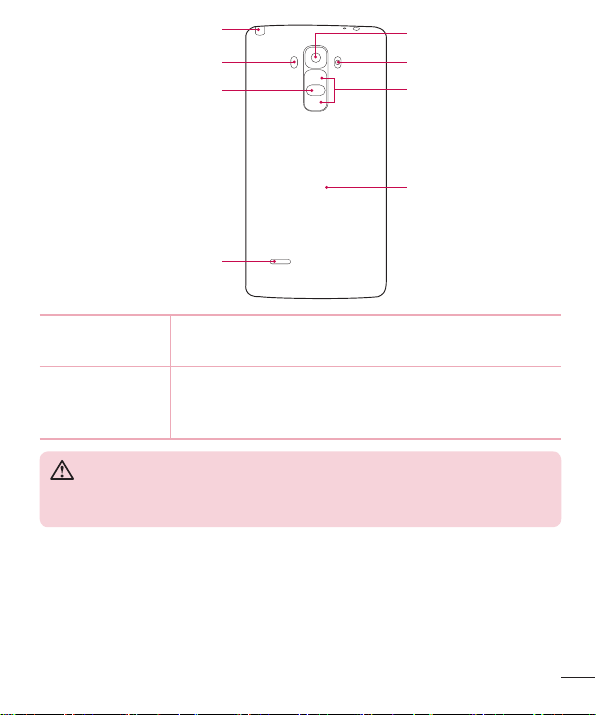
音量鍵
電源/鎖定鍵
手寫筆
手寫筆
鐳射偵測自動對焦
喇叭
後相機鏡頭
NFC 觸控點
閃光燈
電源/鎖定鍵
音量鍵
(螢幕關閉時)
警告:
鐳射偵測自動對焦
電源/鎖定鍵
喇叭
後相機鏡頭
閃光燈
音量鍵
NFC 觸控點
電源/鎖定鍵
音量鍵
警告:
•
此型號的 NFC 觸控點設於電池蓋上。
•
請勿破壞手機上的 NFC 觸控點,它是 NFC 天線的一部分。
了解您的手機
•
按住此鍵以開啟或關閉手機。
•
短按以鎖定/解鎖螢幕
(螢幕關閉時)
•
長按音量提升鍵即可啟動 QuickMemo+
•
長按音量降低鍵即可啟動相機
15
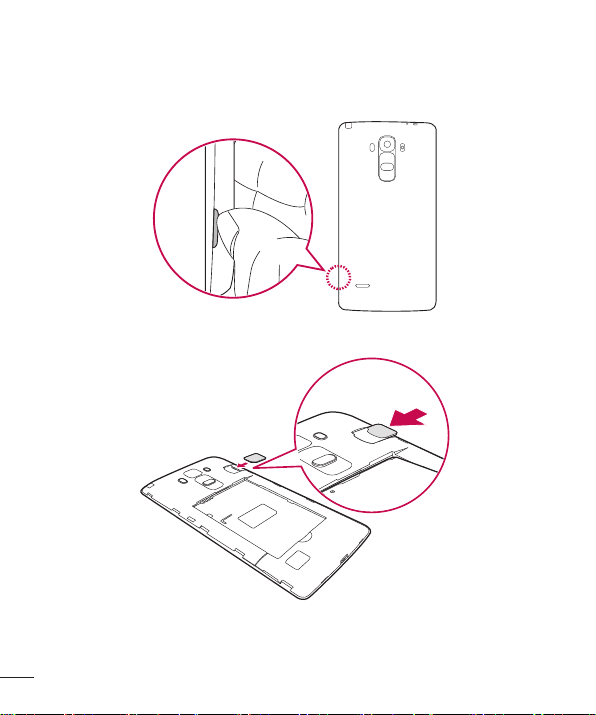
安裝 SIM 卡或 USIM 卡和電池
安裝 SIM 卡或 USIM 卡和電池
1
2
插入由手提電話服務供應商提供的 SIM 卡或 USIM 卡和隨附的電池。
1 要取下電池蓋,請用一隻手握住手機。 再用另一隻手,如下圖所示
用姆指打開背蓋。
2 如圖所示將 SIM 卡推入 SIM 卡插槽。 確保卡片的金屬接觸面朝下。
16
了解您的手機
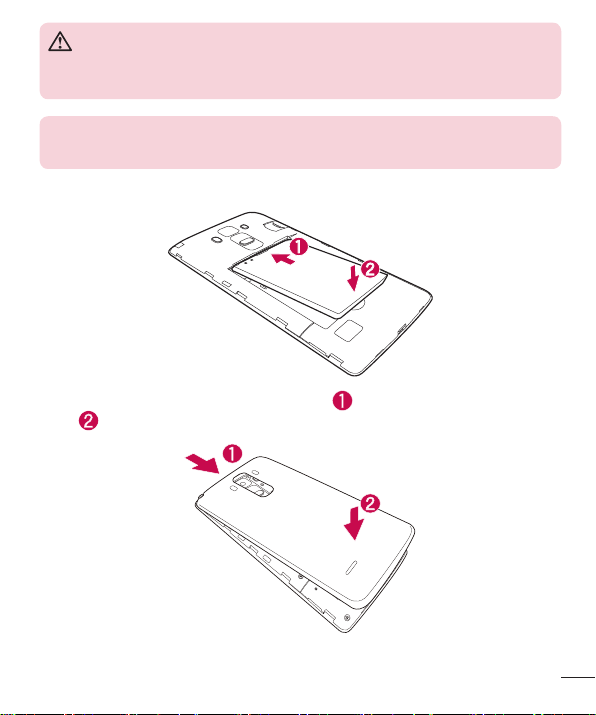
警告:
注意
3
4
警告:
切勿將記憶卡插入至 SIM 卡插槽。 如記憶卡卡在 SIM 卡槽,請攜帶裝置至
LG 服務中心以移除記憶卡。
注意
•
只有 microSIM 可讓裝置正常運作。
3 插入電池。
4 如要合上電池蓋,將背蓋對準電池盒 ,並按下背蓋直到卡緊為
止
。
了解您的手機
17
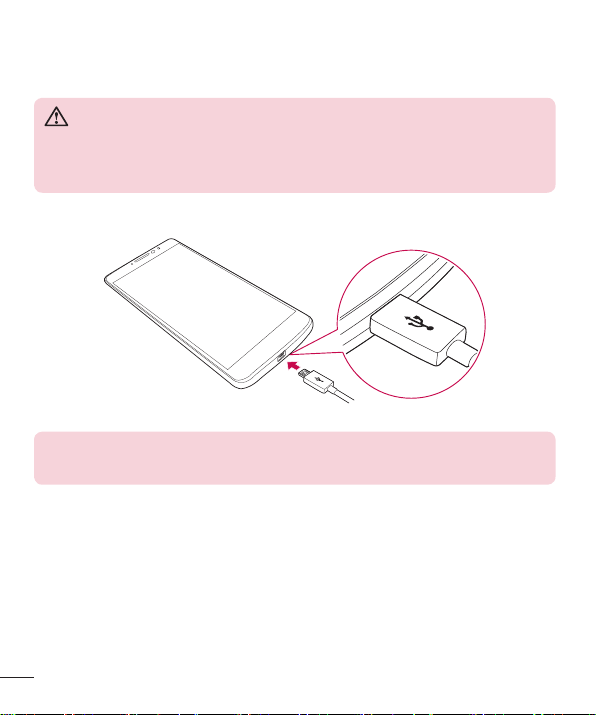
充電
充電
警告:
注意
首次使用前請為手機充電。 請使用充電器為電池充電。 亦可使用 USB
纜線將手機連接至電腦,電腦就可為電池充電。
警告:
只使用 LG 認可的充電器、電池及纜線。 如您使用未經認可的充電器、電池
或纜線,可能會導致電池充電延遲, 又或會導致電池爆炸或裝置損壞,這
並不包括於保養範圍。
充電器接頭位於手機底部。 插入充電器,並將其連接至電源插座。
注意
•
請勿於充電時打開電池蓋。
18
了解您的手機
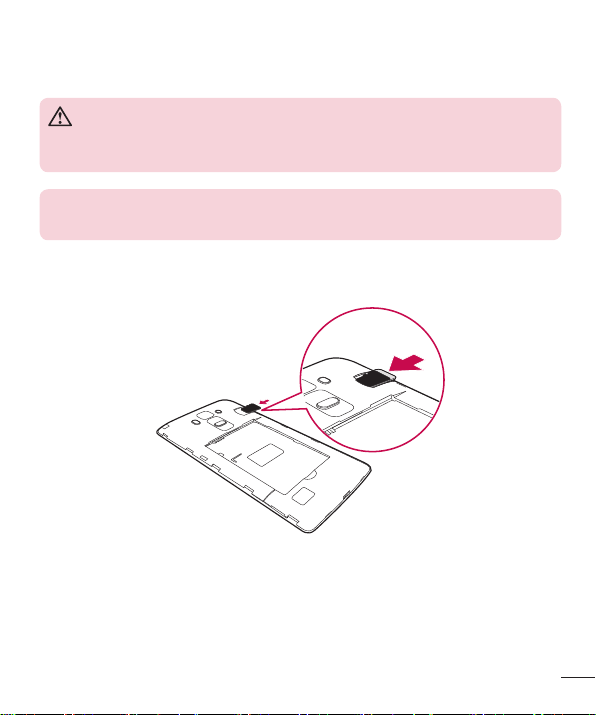
插入記憶卡
插入記憶卡
警告:
注意
1
2
3
您的裝置支援最多 32GB microSD 卡。 視乎記憶卡製造商及種類而定,
部份記憶卡可能未能與裝置兼容。
警告:
部份記憶卡可能未能與裝置完全兼容。 使用不兼容的記憶卡可能對裝置或記
憶卡造成損毀,或對儲存的資料亦可能造成損壞。
注意
•
經常寫入及刪除資料會縮短記憶卡的壽命。
1 取下電池蓋。
2 插入記憶卡時,請將金屬接觸面朝下。
3 重新蓋上電池蓋。
了解您的手機
19
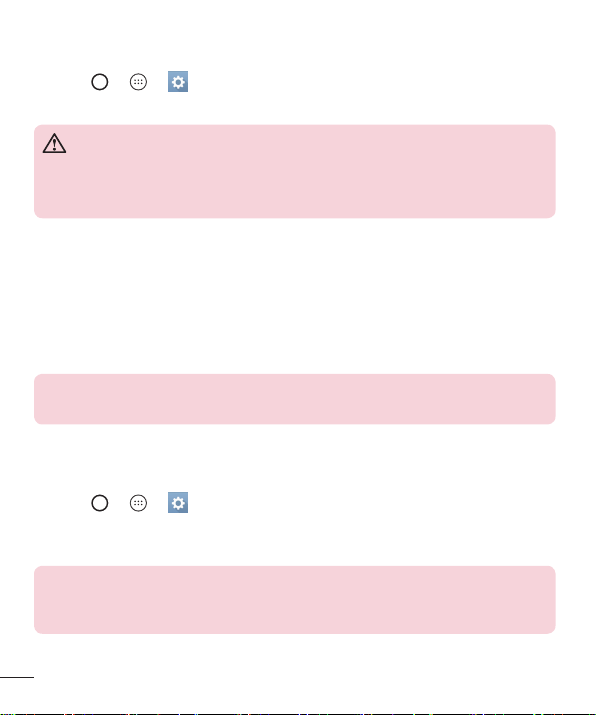
移除記憶卡
移除記憶卡
1
儲存裝置
移除 SD 卡
2
警告:
鎖定及解鎖裝置
電源/鎖定鍵
電源/鎖定鍵
注意
電源/鎖定鍵
1
鎖定螢幕
選擇螢幕鎖定
2
注意
在移除記憶卡前,先將其解除安裝,以安全移除。
1 點按 > > > 一般一般標籤 >
2 取下電池蓋,然後取出記憶卡。
警告:
切勿在傳輸或存取資料時時取出記憶卡。 這會導致資料遺失或損毀,或令記
憶卡或裝置受損。 製造商不對由於不正確使用記憶卡而造成的損失(包括資
料遺失)承擔任何責任。
鎖定及解鎖裝置
按下
電源/鎖定鍵以關閉螢幕,並把裝置轉為鎖定模式。 若在指定時間
儲存裝置 >
移除 SD 卡。
內未使用手機,裝置將自動鎖定。 這有助防止意外按鍵,並可節省電
池電力。
如要解鎖裝置,按下
注意
•
點按螢幕兩下亦可喚醒螢幕,而毋須按下
電源/鎖定鍵,並向任何方向滑動螢幕。
電源/鎖定鍵。
更換螢幕鎖定方式
您可更換螢幕鎖定方式,以防止其他人存取您的個人資訊。
1 點按 > > > 顯示顯示標籤 >
2 選擇所需的螢幕鎖定:無、揮動、Knock Code、圖形、PIN 碼或密
鎖定螢幕 >
選擇螢幕鎖定。
碼。
注意
•
請於設定解鎖圖形前建立 Google 帳戶,並緊記您於新增圖形鎖時所設定的
備份 PIN 碼。
20
了解您的手機
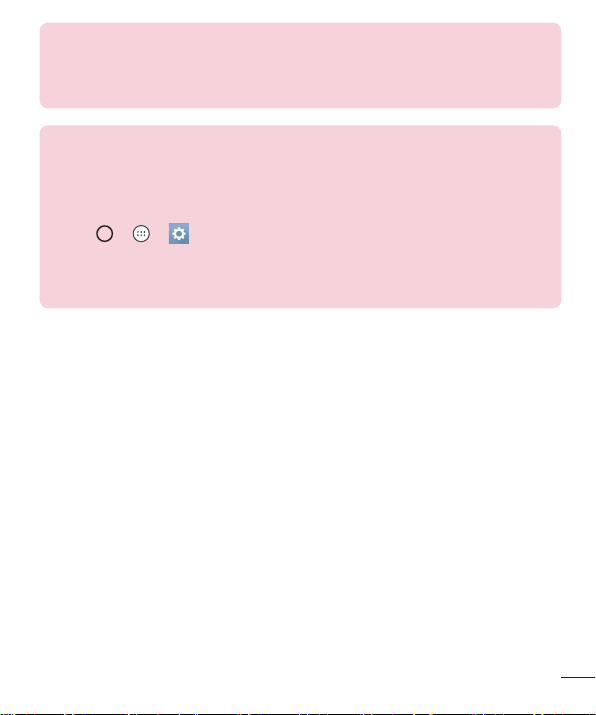
注意!
注意! 如果您尚未在手機上建立 Google 帳戶,並忘記 PIN 碼或密碼及備
提示! Smart Lock
Smart Lock
設定 Smart Lock
1
2
鎖定螢幕
Smart Lock
3
份 PIN 碼,您需要進行硬性重新設定。 如您進行硬體重新設定,所有使用
者應用程式及資料將被刪除。 請記住先備份所有重要的數據,才進行硬性
重新設定。
提示! Smart Lock
您可使用
時,位於熟悉的地點時(例如家中或公司),或手機可辨認您的臉時將手機
保持解鎖。
設定 Smart Lock
1 點按 > > 。
2 點按顯示顯示標籤 >
3 在您新增任何可信裝置、可信地點或可信臉孔前,您需要設定螢幕鎖定
Smart Lock以輕易解鎖手機。 您可設定為在有可信的藍牙裝置連接
鎖定螢幕 >
(圖形、PIN 或密碼)。
Smart Lock。
了解您的手機
21
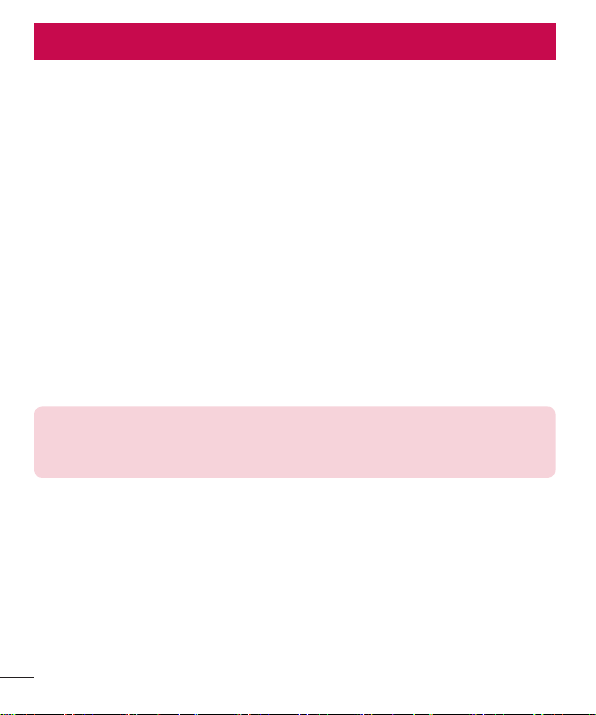
觸控螢幕提示
點按或觸控
觸控並按住
拖拉
撥動或滑動
點按兩下
多點觸控
旋轉螢幕
注意
您的桌面
您的桌面
觸控螢幕提示
以下為如何於手機上瀏覽的一些提示。
•
點按或觸控 – 用手指單次點按以選擇項目、連結、捷徑及螢幕鍵
盤上的字母。
•
觸控並按住 – 用手指點按項目並一直不放手,直至有其他動作產
生。
•
拖拉 – 觸摸並按住項目片刻,然後於螢幕上移動手指但不抬起,
直至到達目標位置。 您可在桌面拖放項目改變其放置。
•
撥動或滑動 – 要撥動或滑動,快速移動您的手指以橫跨螢幕表
面,並於首次接觸螢幕時不停止動作(否則會變成拖拉項目)。
•
點按兩下 – 輕觸兩下即可放大網頁或地圖。
•
多點觸控 – 使用瀏覽器或地圖,或瀏覽圖片時,捏緊或展開食指
及拇指以縮小或放大。
•
旋轉螢幕 – 於許多應用程式及功能表,螢幕的方向會根據裝置本
身的方向而作出調整。
注意
•
請勿過份用力按壓;只需輕力但確切地觸控,觸控螢幕已能感應。
•
使用指尖點按所需選項。 請注意不要點按其他按鍵。
22
您的桌面
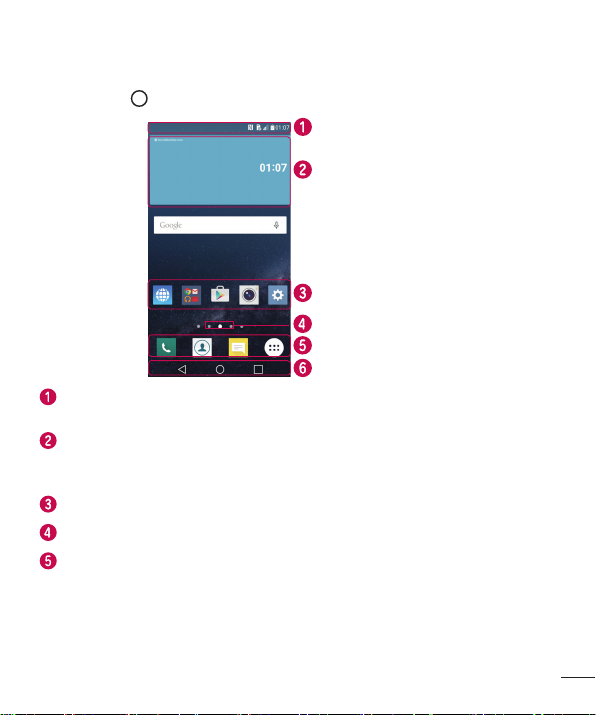
桌面
桌面
狀態欄
小工具
應用程式圖示
位置指示器
快速按鍵區
主頁觸控按鈕
主桌面是眾多應用程式與功能的起點。 讓您可新增例如應用程式捷
徑、Google 小工具等項目,以便即時存取資訊及應用程式。 此為預設
桌布,點按
顯示手機的狀態資訊,包括時間、訊號強度、電池狀態及通知圖
示。
小工具是自有的應用程式,包含了可透過應用程式列表或桌面存
取的應用程式。 與捷徑不同,小工具是可於螢幕上運作的應用程
式。
點按圖示(應用程式、資料夾等)以開啟並使用應用程式。
指出您正檢視的桌面桌布。
在任何桌面桌布提供一觸式功能存取。
即可從任何功能表中存取。
狀態欄
小工具
應用程式圖示
位置指示器
快速按鍵區
主頁觸控按鈕
您的桌面
23
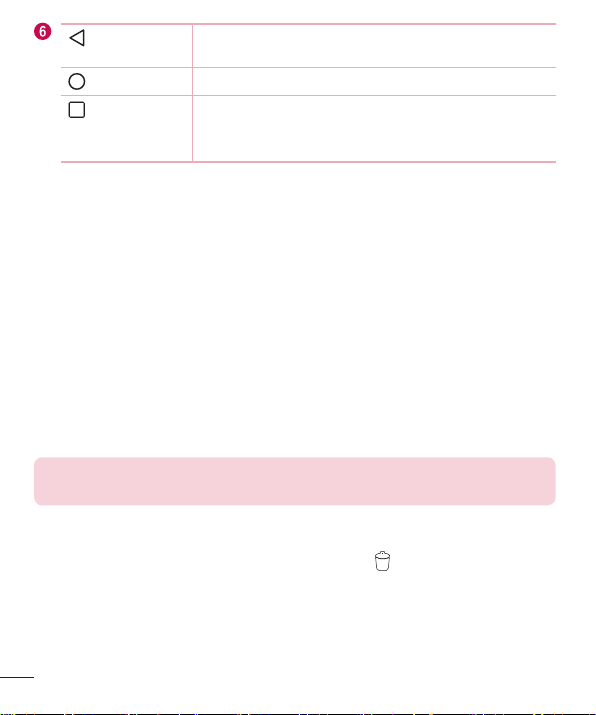
返回按鈕
主頁按鈕
最近使用的
應用程式
按鍵
自訂桌面
1
2
3
提示!
返回按鈕
返回前一畫面。 同時可關閉彈出的項目(如功
能表、對話方塊和螢幕鍵盤)。
主頁按鈕
最近使用的
應用程式
按鍵
從任何畫面返回主頁。
顯示最近使用的應用程式。 如按住此鍵,會顯
示可用選項的功能表。
擴展桌面
作業系統提供多個桌面桌布,讓您有更多空間新增圖示、小工具等。
•
將手指在桌面向左或右滑動以轉到更多桌面桌布。
自訂桌面
您可以新增應用程式及小工具和更換牆紙,以自訂您的桌面。
於桌面新增項目
1 或點按並按住桌面的空白部分。
2 於應用程式功能表中,選擇您想新增的項目。 您將於桌面上看見已
新增的項目。
3 將其拖拉至理想的位置,然後放開手指。
提示! 要將應用程式圖示從應用程式功能表新增至桌面,按住您想新增的
應用程式。
於桌面移除項目
•
在桌面按住要移除的圖示 > 將圖示拖放至 。
24
您的桌面
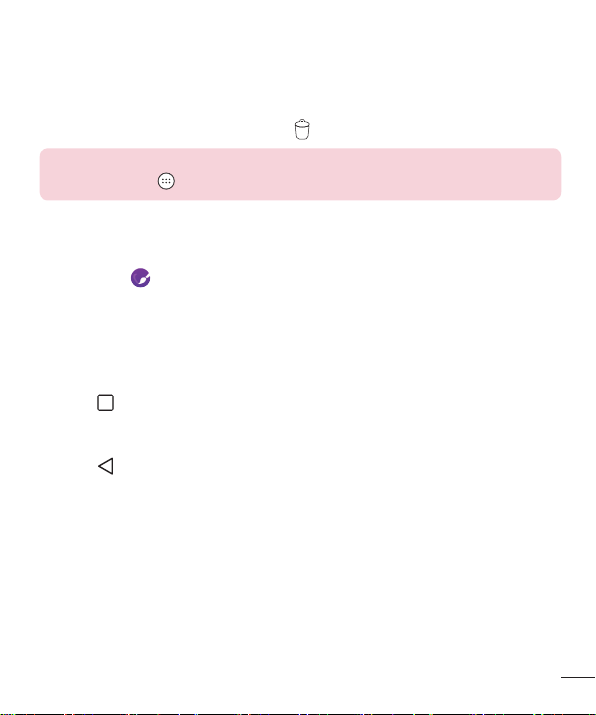
新增應用程式至快速按鍵區
注意
應用程式按鍵
1
2
3
返回最近使用的應用程式
1
2
•
從應用程式畫面或桌面上,按住應用程式圖示並拖曳至快速按鍵
區。 然後把它放在想要的位置。
從快速按鍵區移除應用程式
•
按住所需快速按鍵,並拖曳至 。
注意
•
應用程式按鍵 無法移除。
在桌面上自訂應用程式圖示
1 按住應用程式圖示,直至它從目前位置解除鎖定,然後放開手指。
編輯圖示
2 再次點按應用程式圖示,並選擇所需的圖示設計及大小。
3 點按確定確定以儲存變更。
返回最近使用的應用程式
1 點按 。 將會顯示最近使用的應用程式列表。
2 點按應用程式預覽以開啟應用程式。
將會顯示於應用程式的右上角。
- 或 -
點按
以返回前一畫面。
您的桌面
25
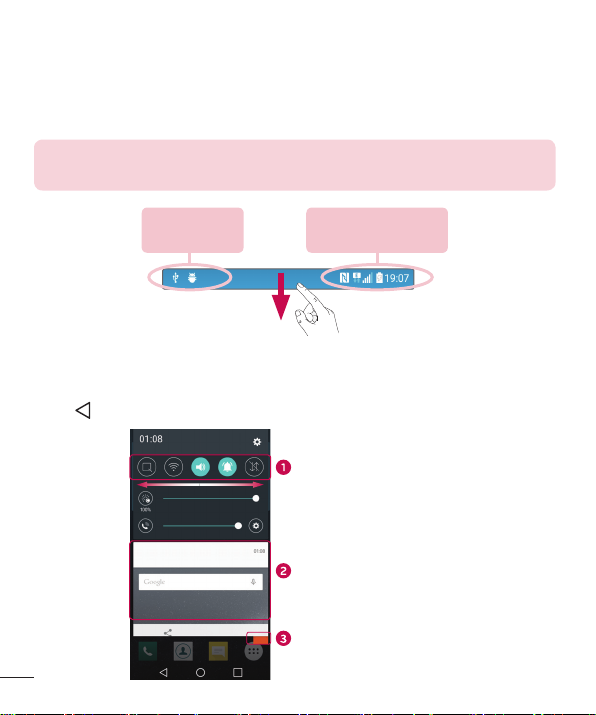
通知面板
通知面板
注意
等待通知
系統通知
快速設定區
通知
清除
通知提醒您收到新訊息、日曆事件和鬧鐘,以及進行中事項(如正在
通話)等。
收到通知時,其圖示會顯示於畫面頂部。 等候通知的圖示會顯示於左
方,而 Wi-Fi 或電力等的系統圖示則顯示於右方。
注意
•
可用選項視乎不同地區或服務供應商而可能有所不同。
等待通知
系統通知
開啟通知面板
從狀態欄向下掃動以開啟通知面板 要關閉通知面板,向上撥動畫面或
點按
。
快速設定區
通知
清除
26
您的桌面
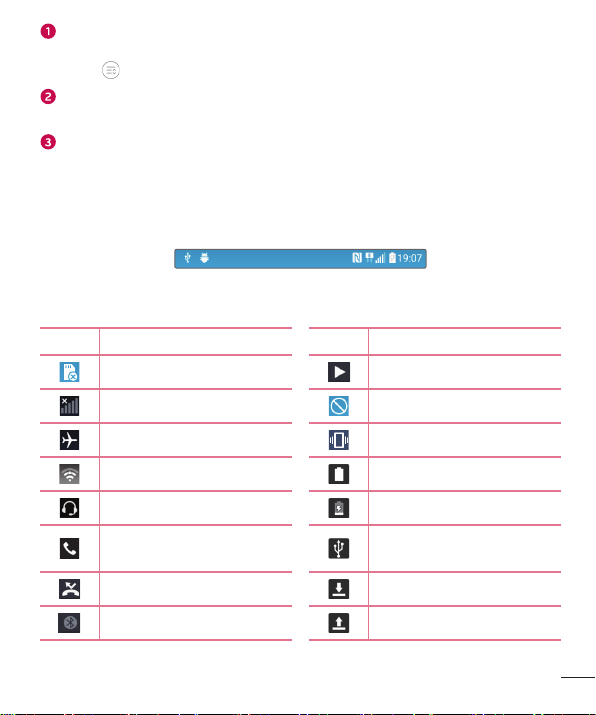
點按每個快速設定鍵以切換開啟/關閉。 按住所需按鍵,以直接存
圖示圖示說明
圖示圖示說明
取該功能的設定功能表。 要查看更多切換按鍵,向左或右方滑動。
點按
以移除、新增或重新整理快速設定鍵。
連同簡單說明,列出目前的通知。 點按通知以進行檢視。
點按以清除所有通知。
狀態欄上的指示圖示
於畫面頂部的狀態欄上顯示的指示圖示,報告未接來電、新訊息、行
事曆事件、裝置狀態等。
顯示於畫面頂部的圖示提供有關裝置狀態的資訊。 以下圖表所列出的
為最常用的圖示。
說明
說明
沒有插入 SIM 卡 目前正在播放歌曲
沒有可用的網絡訊號 不允許干擾
已開啟飛航模式 已開啟震動模式
已連接至 Wi-Fi 網絡 電池已完全充電
已連接有線耳機 電池充電中
正在通話
手機透過 USB 線連接
至電腦
未接來電 數據下載
您的桌面
藍牙開啟 數據上傳
27
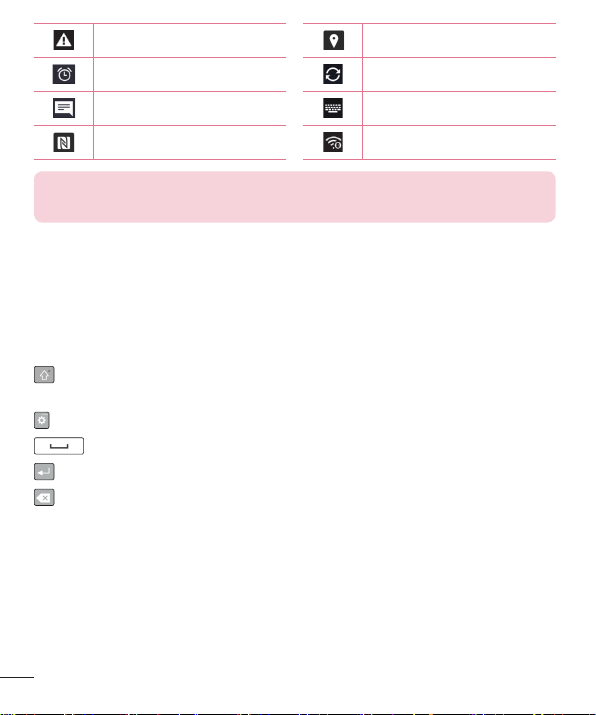
系統警告 GPS 開啟
注意
螢幕鍵盤
鬧鐘已設定 正在同步資料
新文字訊息 選取輸入法
NFC 已開啟 Wi-Fi 熱點已啟動
注意
•
狀態欄上的圖示位置根據功能或服務可能有所不同。
螢幕鍵盤
您可以使用螢幕鍵盤輸入文字。 當您點選輸入文字的欄位時,螢幕鍵
盤會於螢幕上顯示。
使用鍵盤與輸入文字
點按一下以大寫您輸入的下一個字母。 點按兩下即可大寫所有字
母。
點按以前往鍵盤設定。 按住以變更文字輸入法。
點按以輸入一個空格。
點按以新建一行。
點按以刪除前一字母。
輸入重音字母
當您選擇法文或西班牙文作為文字輸入語言,您可輸入特殊的法文或
西班牙文字元(例如:「á」)。
例如,要輸入「á」,點按並按住「a」鍵,直至放大鍵放大並顯示其
他語言的字元。 然後選擇所需的特殊字元。
28
您的桌面
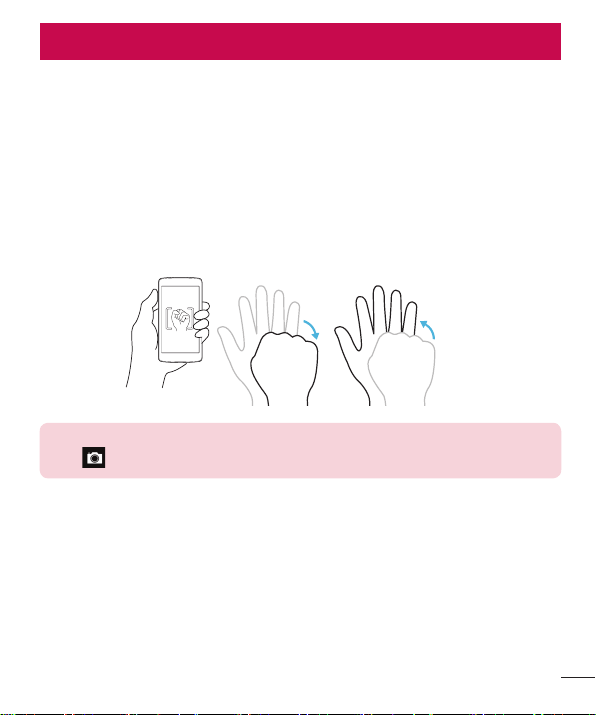
手勢拍攝
提示! 間隔拍攝
特別功能
特別功能
手勢拍攝
在手勢自拍中,您可在前置相機鏡頭前做手勢來拍攝相片。
拍攝相片
有兩個方法使用手勢拍攝功能。
•
如要拍照,打開手掌,舉起手直至前鏡頭偵測,而且螢幕上顯示方
框為止。 然後握拳頭啓動計時器,您會有時間準備拍照。 - 或 -
•
如要拍照,合起拳頭,舉起手直至前鏡頭偵測,而且螢幕上顯示方
框為止。 然後打開手掌,啓動計時器,您會有時間準備好拍照。
- 或 -
提示! 間隔拍攝
,相機會連續拍攝 4 張相片。
按住
特別功能
29
